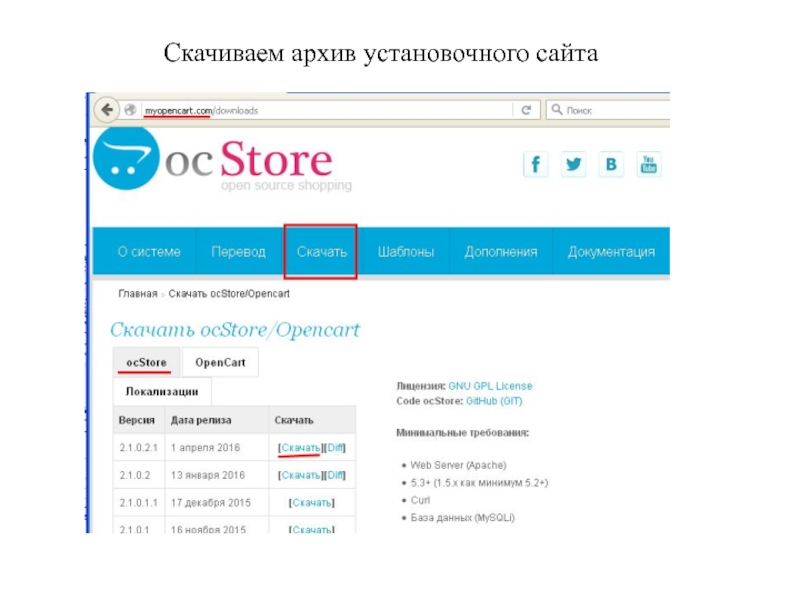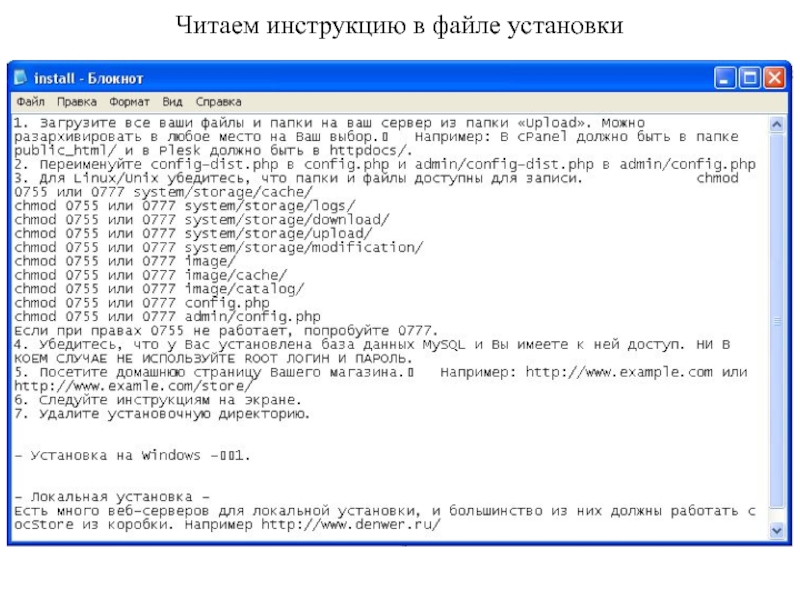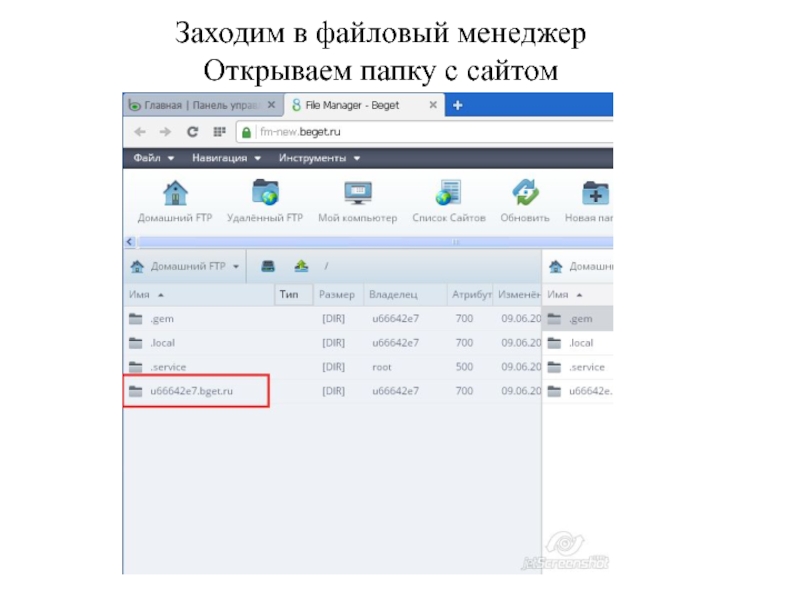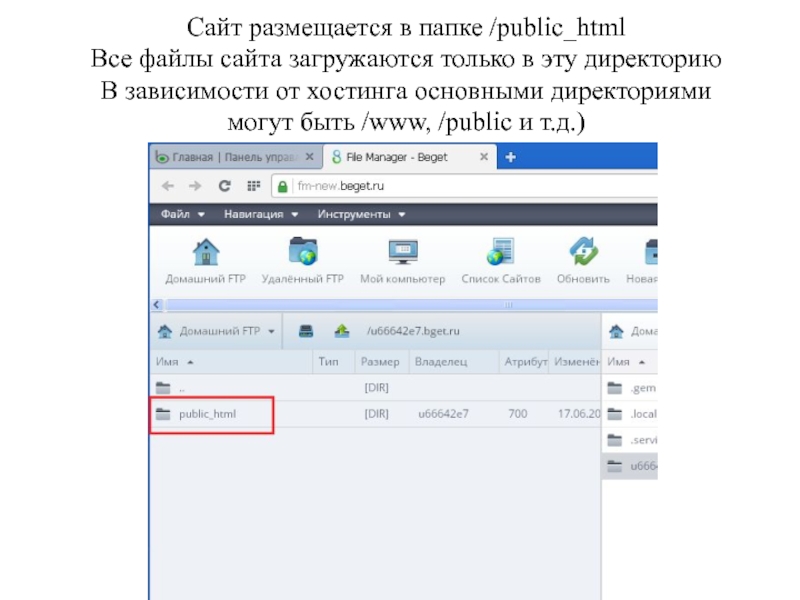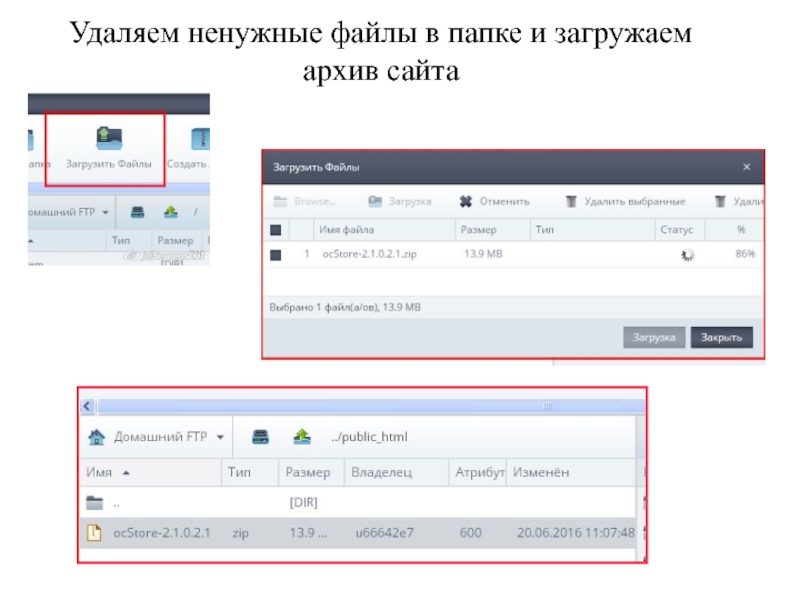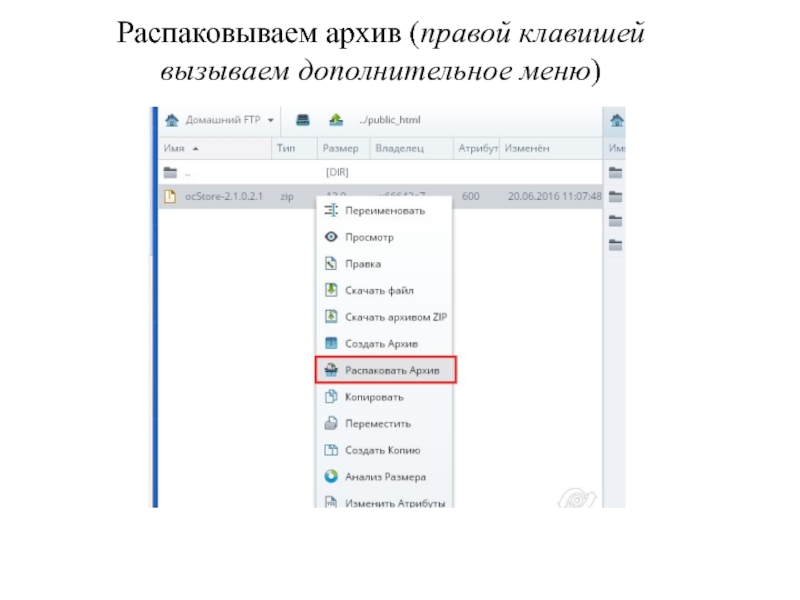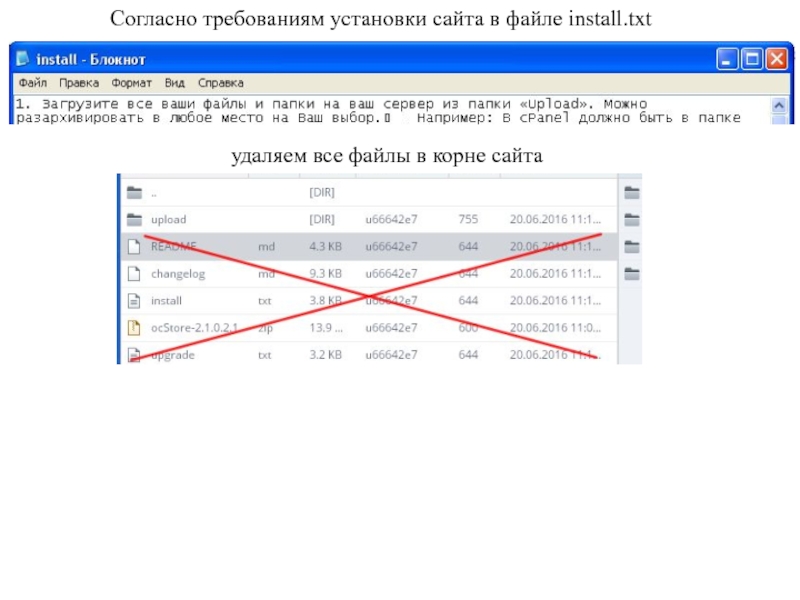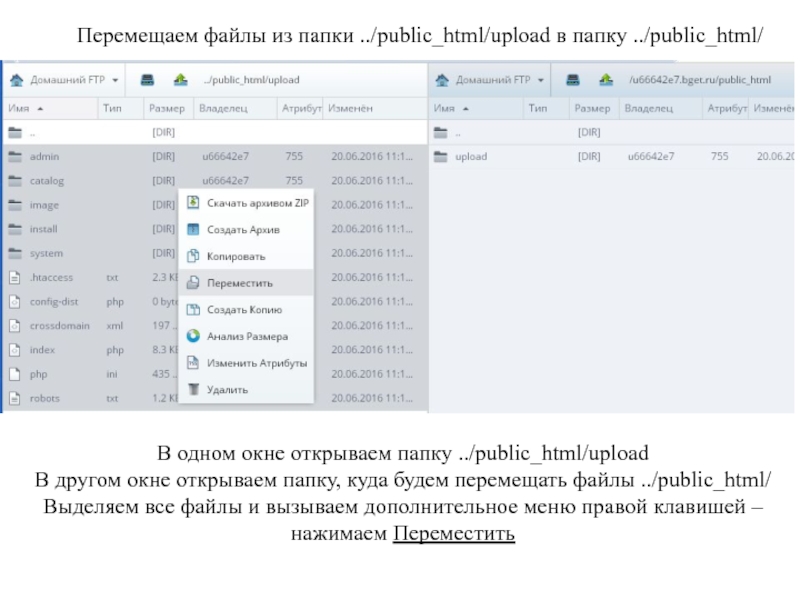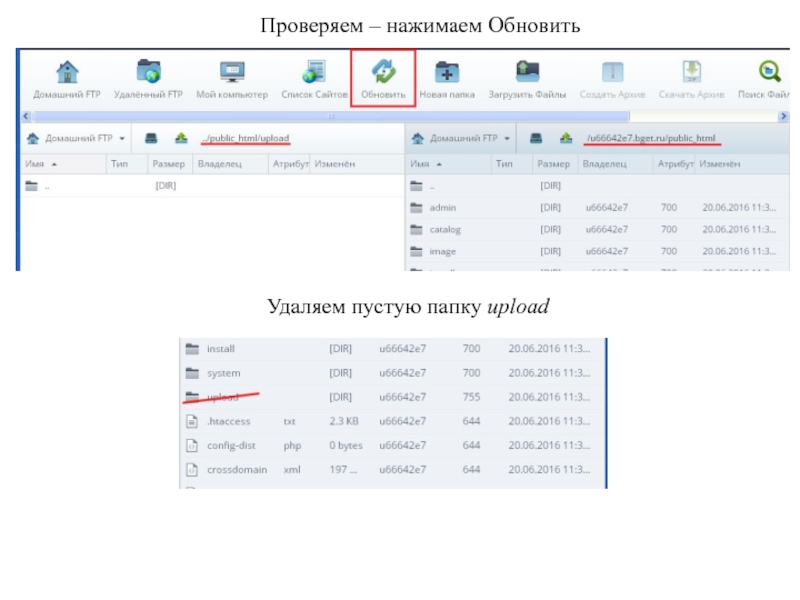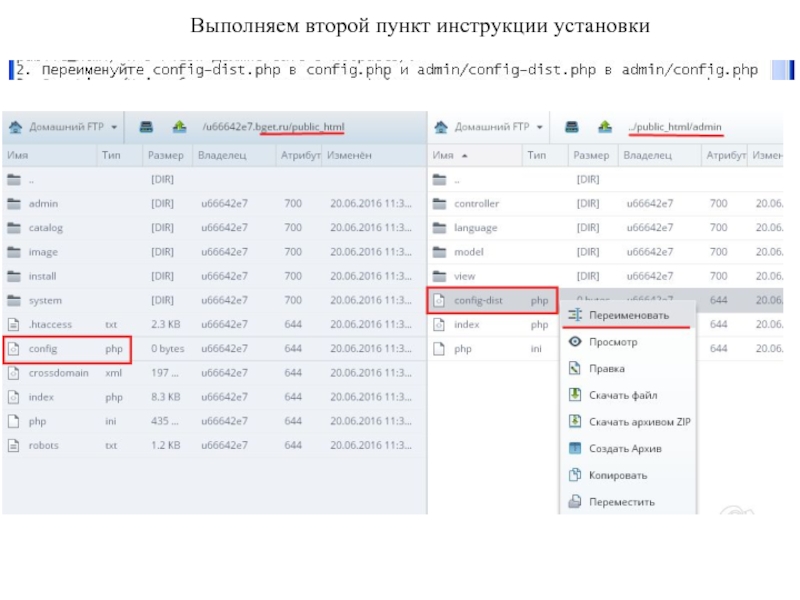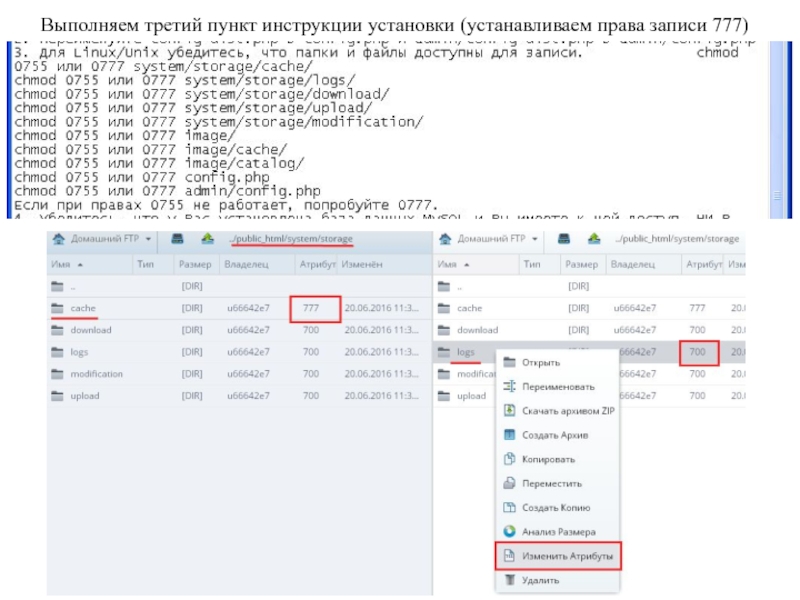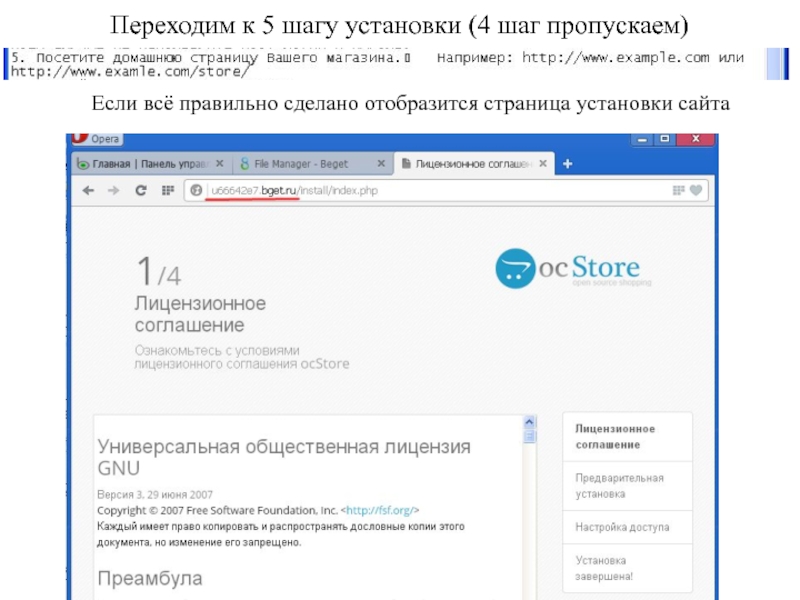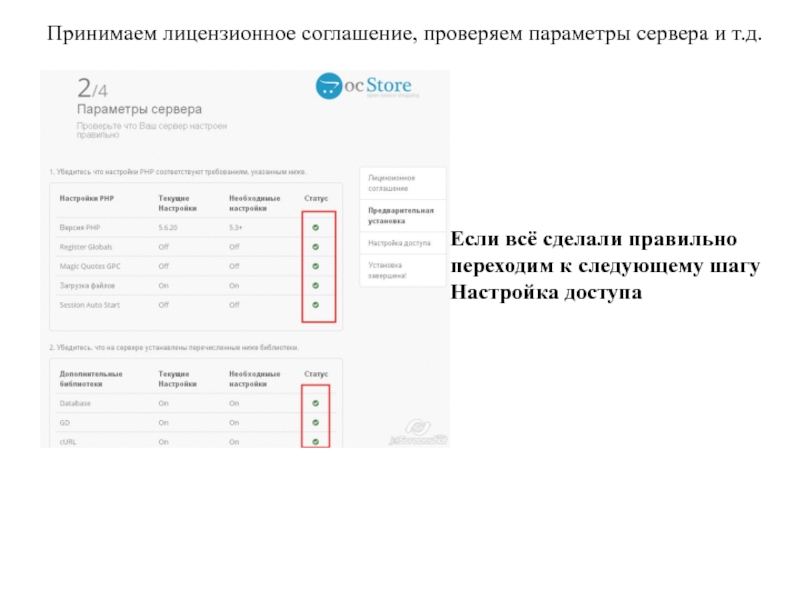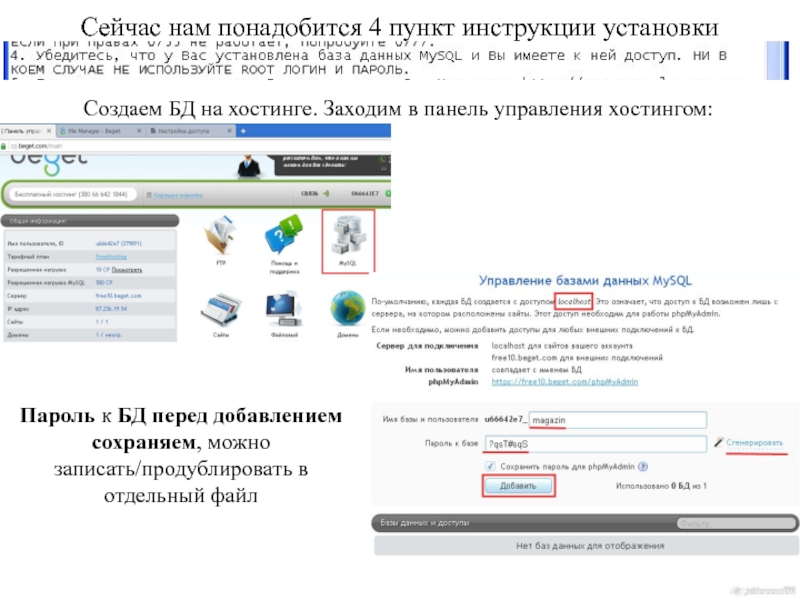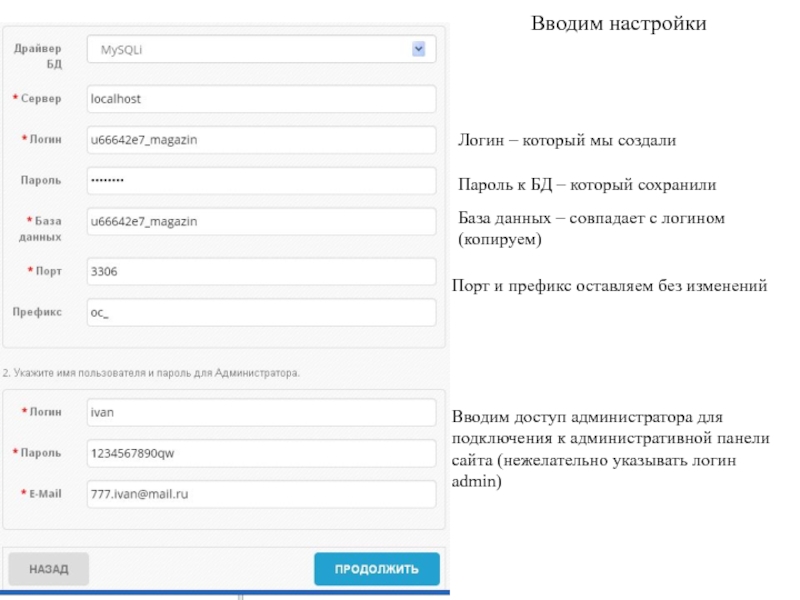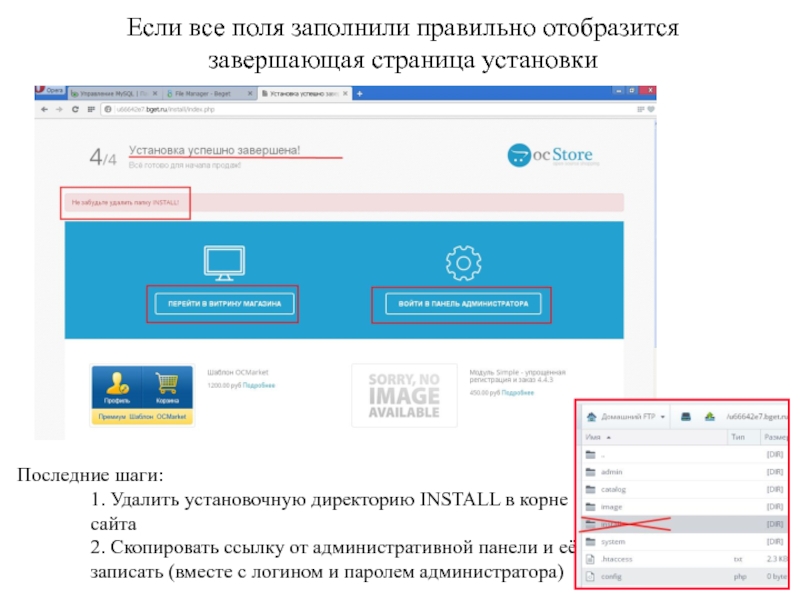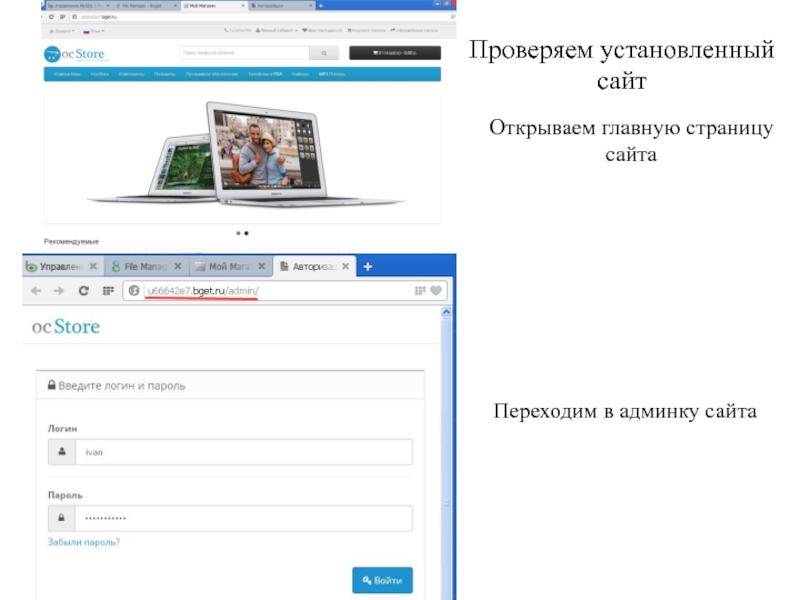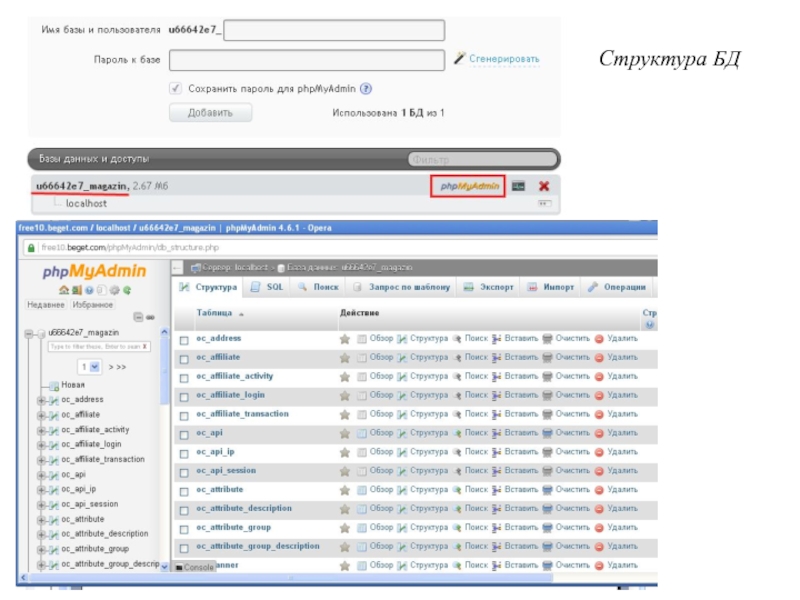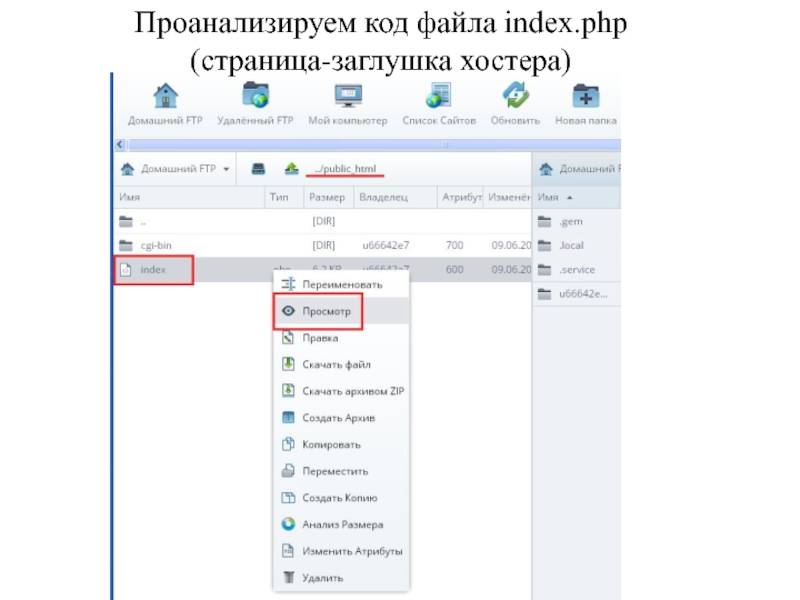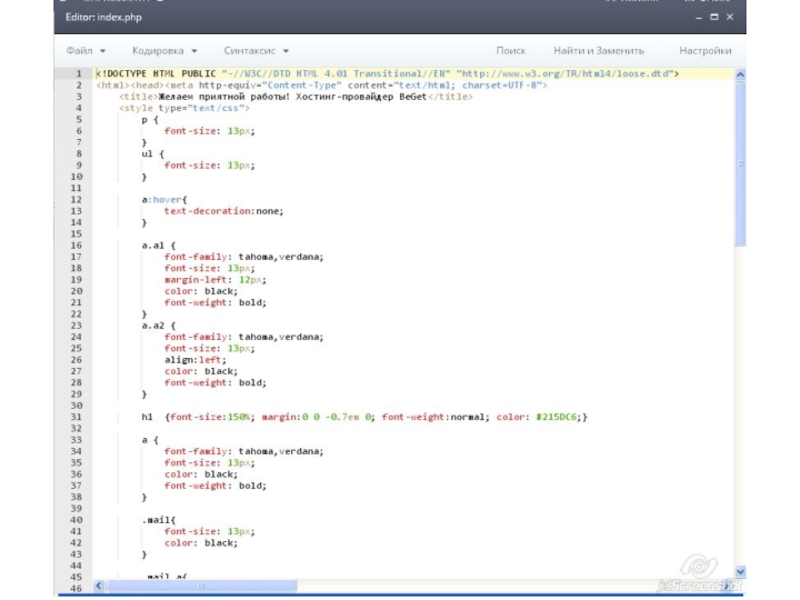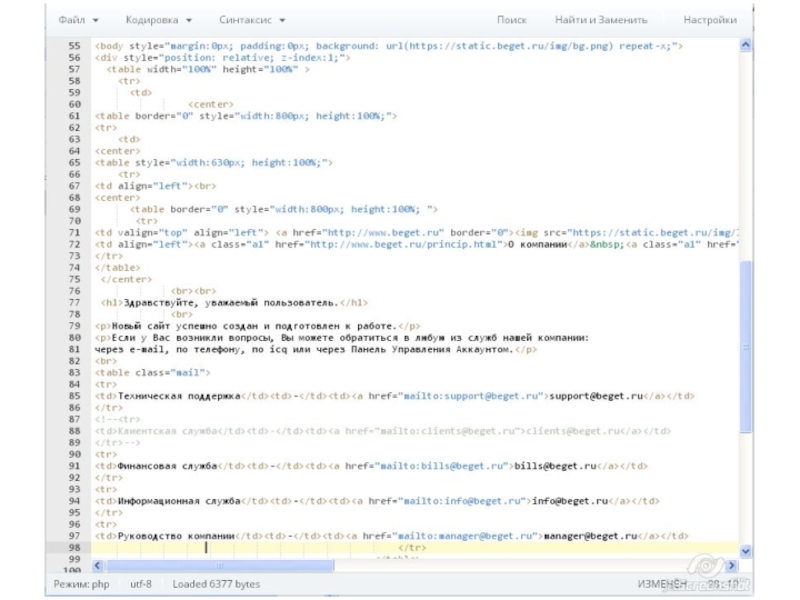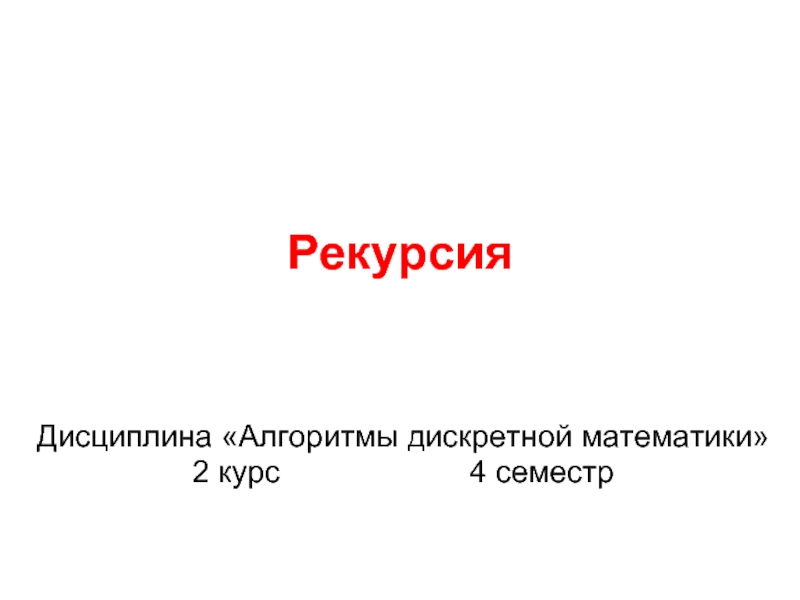- Главная
- Разное
- Дизайн
- Бизнес и предпринимательство
- Аналитика
- Образование
- Развлечения
- Красота и здоровье
- Финансы
- Государство
- Путешествия
- Спорт
- Недвижимость
- Армия
- Графика
- Культурология
- Еда и кулинария
- Лингвистика
- Английский язык
- Астрономия
- Алгебра
- Биология
- География
- Детские презентации
- Информатика
- История
- Литература
- Маркетинг
- Математика
- Медицина
- Менеджмент
- Музыка
- МХК
- Немецкий язык
- ОБЖ
- Обществознание
- Окружающий мир
- Педагогика
- Русский язык
- Технология
- Физика
- Философия
- Химия
- Шаблоны, картинки для презентаций
- Экология
- Экономика
- Юриспруденция
Установка ИМ на хостинг на примере OpenCart презентация
Содержание
- 1. Установка ИМ на хостинг на примере OpenCart
- 2. Скачиваем архив установочного сайта
- 3. Читаем инструкцию в файле установки
- 4. Заходим в файловый менеджер Открываем папку с сайтом
- 5. Сайт размещается в папке /public_html Все файлы
- 6. Удаляем ненужные файлы в папке и загружаем архив сайта
- 7. Распаковываем архив (правой клавишей вызываем дополнительное меню)
- 8. Согласно требованиям установки сайта в файле install.txt удаляем все файлы в корне сайта
- 9. Перемещаем файлы из папки ../public_html/upload в папку
- 10. Проверяем – нажимаем Обновить Удаляем пустую папку upload
- 11. Выполняем второй пункт инструкции установки
- 12. Выполняем третий пункт инструкции установки (устанавливаем права записи 777)
- 13. Переходим к 5 шагу установки (4 шаг
- 14. Принимаем лицензионное соглашение, проверяем параметры сервера и
- 15. Сейчас нам понадобится 4 пункт инструкции установки
- 16. Вводим настройки Логин – который мы создали
- 17. Если все поля заполнили правильно отобразится завершающая
- 18. Проверяем установленный сайт Открываем главную страницу сайта Переходим в админку сайта
- 19. Структура БД
- 20. Проанализируем код файла index.php (страница-заглушка хостера)
Слайд 5Сайт размещается в папке /public_html Все файлы сайта загружаются только в эту
Слайд 9Перемещаем файлы из папки ../public_html/upload в папку ../public_html/
В одном окне открываем
Слайд 13Переходим к 5 шагу установки (4 шаг пропускаем)
Если всё правильно сделано
Слайд 14Принимаем лицензионное соглашение, проверяем параметры сервера и т.д.
Если всё сделали правильно
переходим
Настройка доступа
Слайд 15Сейчас нам понадобится 4 пункт инструкции установки
Создаем БД на хостинге. Заходим
Пароль к БД перед добавлением сохраняем, можно записать/продублировать в отдельный файл
Слайд 16Вводим настройки
Логин – который мы создали
Пароль к БД – который сохранили
База
Порт и префикс оставляем без изменений
Вводим доступ администратора для подключения к административной панели сайта (нежелательно указывать логин admin)